Nếu cảm thấy không thuận tiện với chiều mặc định của vòng xoay Digital Crown trên Apple Watch, bạn có thể đảo ngược vị trí của nó chỉ với một vài thao tác cực kì đơn giản.
Khi sở hữu cho mình một chiếc đồng hồ thông minh thời thượng Apple Watch, rất nhiều người sẽ đeo nó theo chiều mặc định và để vòng xoay Digital Crown nằm ở phía bên phải. Trừ những người hài lòng với chiều xoay này, vẫn có không ít người dùng thấy bất tiện vì Digital Crown bị cấn vào cổ tay mỗi khi nhấc lên nên kết quả là trải nghiệm sử dụng Apple Watch sẽ bị ảnh hưởng.
Bạn đang đọc: Chỉ với vài thao tác đơn giản, bạn có thể đảo ngược vị trí của Apple Watch
Blogkienthuc.edu.vn sẽ chỉ cho bạn biết cách đảo ngược vị trí của Apple Watch qua bài viết dưới đây. Sau khi thực hiện xong, vòng xoay Digital Crown sẽ không còn bị cấn vào cổ tay của bạn nữa.
Cách đảo ngược vị trí của Apple Watch
- Trước tiên, bạn hãy vào mục Cài đặt trên Apple Watch.
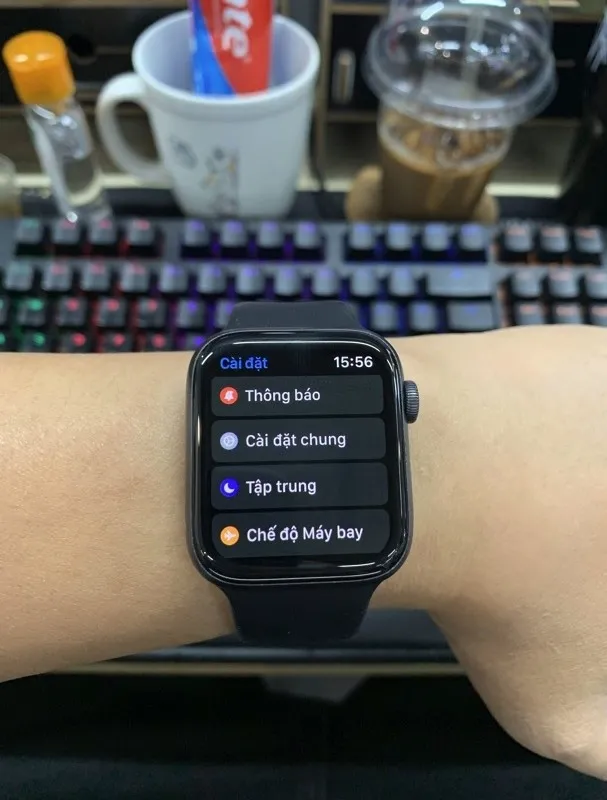
- Chọn Cài đặt chung.
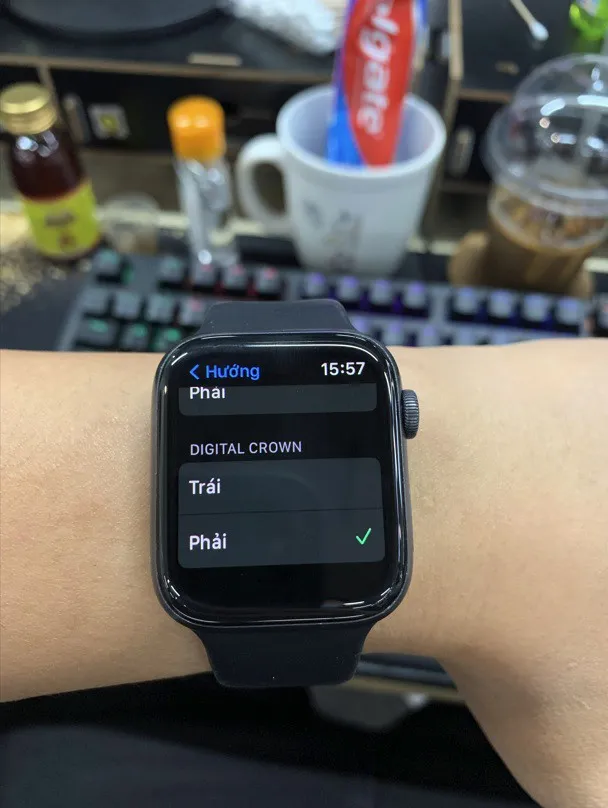
- Chọn Hướng.
Tìm hiểu thêm: Mẹo thay đổi thông tin xác thực tài khoản Zalo mà ít người biết
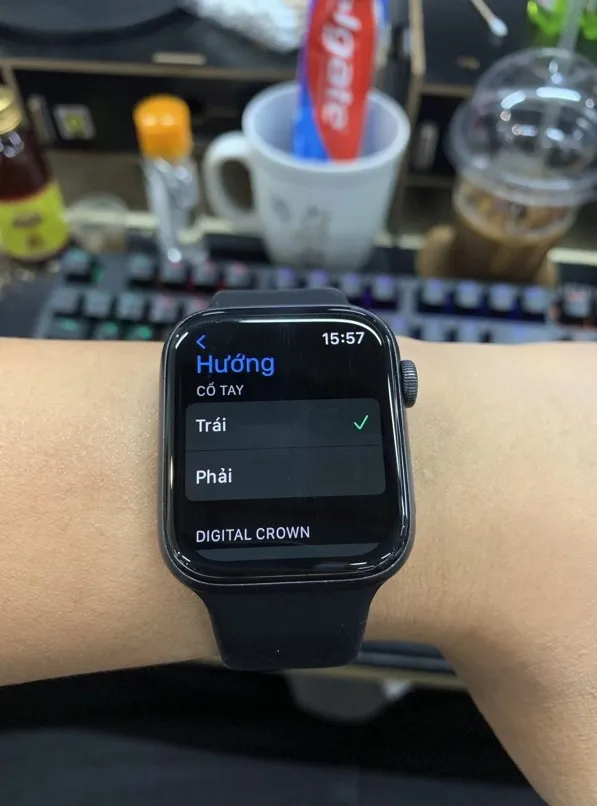
- Ở mục CỔ TAY, tùy vào bạn đeo Apple Watch ở tay trái hay tay phải mà có thể chọn theo ý thích. Trong hình minh họa, chiếc Apple Watch này được đeo ở tay trái.
- Kéo xuống dưới, bạn sẽ thấy mục DIGITAL CROWN. Theo mặc định của Apple, chiều của Digital Crown được chọn là Phải (thực tế sẽ nằm bên trái). Để đảo ngược vị trí, chúng ta chọn Trái.
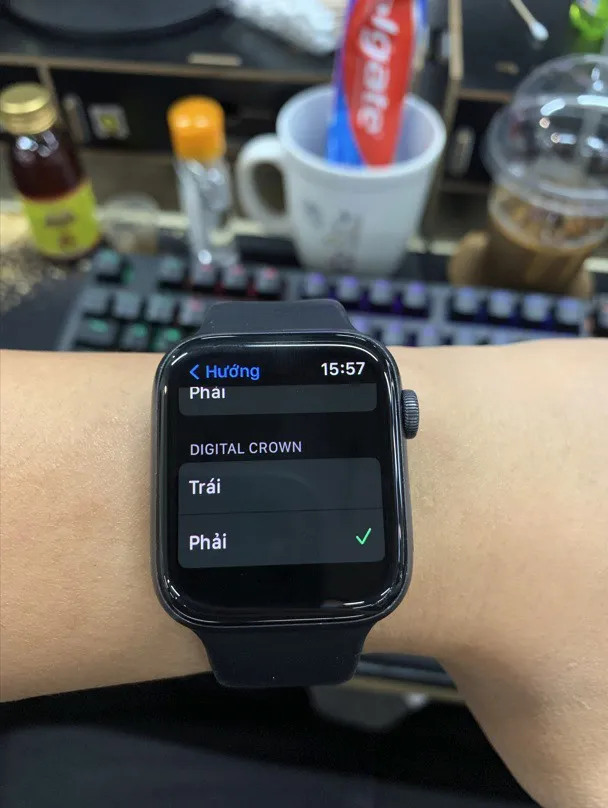
- Lúc này mặt đồng hồ của bạn sẽ xoay ngược. Bạn chỉ cần tháo dây đeo ra, xoay Apple Watch lại và lắp vào để đeo như ban đầu là xong.

>>>>>Xem thêm: Hướng dẫn thiết lập để mở khóa smartphone Android không cần mật khẩu.
Chúc bạn thực hiện thành công và không còn bị Digital Crown vướng vào cổ tay nữa. Hãy ghé trang Blogkienthuc.edu.vn để xem thêm nhiều bài thủ thuật, thông tin khác cực kì hữu ích liên quan đến Apple Watch cùng với các mẫu đồng hồ thông minh hiện có nhé.

